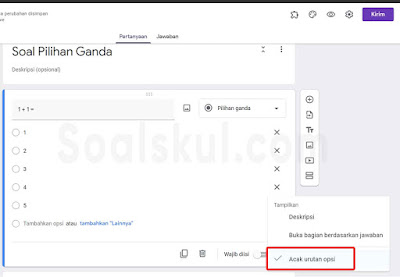Cara Mengacak Soal dan Opsi Jawaban di Google Form Disertai Gambar
Soalskul.com - Tutorial lengkap disertai gambar cara mengacak soal dan jawaban di google form. Hai guys, jumpa lagi bersama kami yang selalu menghadirkan artikel yang menarik, terupdate, dan bermanfaat tentunya hehee!!
Pada tulisan kami kali ini akan mengulik sebuah ulasan mengenai tips dan trik dalam menggunakan Google Form tentang cara acak soal dan opsi jawaban di google form yang disertai gambar tentunya.
Memang belakangan ini Gform banyak dimanfaatkan oleh oarang-orang untuk menunjang aktifitasnya selama pandemi covid-19 ini. Salah satunya yaitu dalam membuat formulir untuk ujian.
Dengan menggunakan google form akan memudahkan para guru dan dosen dalam membuat soal ujian karena google form sendiri sudah menyediakan fitur-fitur yang lengkap dan menarik yang bisa kita gunakan.
Hal mendasar dalam sebuah ujian yaitu tidak diperbolehkannya saling mencontek. Untuk meminimalisir kegiatan contek mencontek ini, kita bisa menggunakan salah satu fitur di google form yaitu fitur untuk mengacak soal dan jawabannya.
Caranya tentu tidaklah susah, bahkan kita tidak memerlukan add-on untuk menggunakan fitur ini. Tanpa berbasa basi lagi langsung saja simak pembahasan lengkapnya dibawah ya!!
Baca Juga : Soal dan Pembahasan UNBK SMA 2019 (IPA)
Tutorial Membuat Soal dan Jawaban Google Form Menjadi Acak
Pada tutorial kali ini kami akan membuat contoh formulir ujian matematika dimana formulir akan dibagi menjadi 2 section yaitu bagian input identitas siswa dan bagian soal ujian dalam bentuk pilihan ganda. Selengkapnya lihat tutorial dibawah ya!!Langkah 1 : Masuk ke halaman pengisian formulir Google Form dengan klik link Google Form ini
Langkah 2 : Masukan Judul dan Deskripsi sesuai kebutuhan
Langkah 3 : Buat 2 section yang berbeda, satu untuk identitas siswa dan satu untuk soal pilihan ganda dengan klik icon “Tambah bagian” di samping kanan halaman. (Untuk hasil yang maksimal, pastikan kamu membuat formulir yang dibagi menjadi beberapa section, karena bila dimasukan dalam satu section maka baik identitas siswa dan soal akan diacak secara bersamaan).
Langkah 5 : Untuk mengacak soal di google form, langkah selanjutnya klik icon setting disebelah kanan atas halaman.
Baca Juga : Cara Mengatur Batas Waktu (Timer) Google Form di HP dengan formLimiterLangkah 7 : Kemudian centang diabagian “Acak urutan pertanyaan”
Sekarang baik pertanyaan maupun opsi jawaban sudah teracak secara otomatis, dan formulir sudah siap untuk dibagikan kedapa siswa dengan klik kirim dibagian kanan atas halaman.
Baca Juga : Cara Mudah Membuat Soal / Pertanyaan Bercabang di Google Form